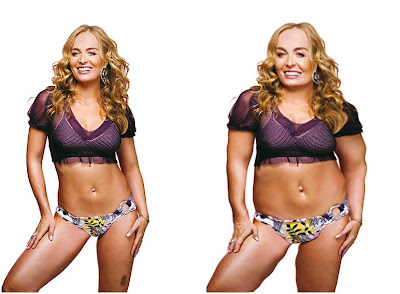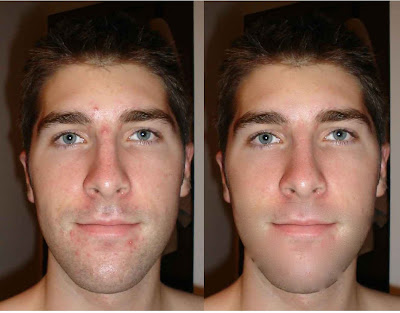Nossa Revista moderna e ligada diretamente aos esportes teve sua 1º edição hj, que venham as próximas.
Estou realmente me sentindo no fim de um semestre, que não foi fácil, aprendemos, rimos, brincamos, nos aborrecemos, mas acima de tudo:Sempre juntas!!!!!!
Nessas férias vamos todas BOBEAR!!!! kkkk'
beeijos.... Lígia Lima.